Обновление League of Legends медленное? 8 простых исправлений
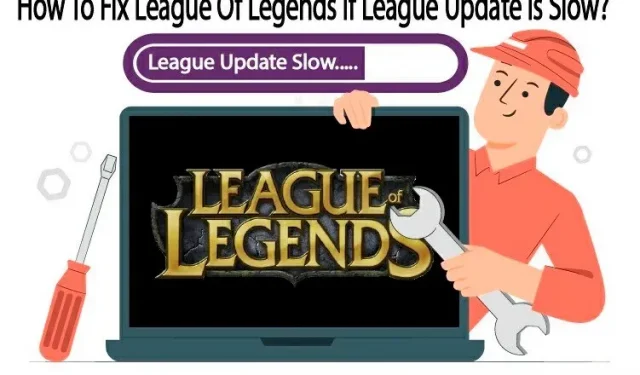
League of Legends — одна из ведущих киберспортивных видеоигр в мире. Более того, это также чемпион по бесплатным играм для ПК с высоким рейтингом.
Тем не менее, проблема «медленного обновления лиги» возникает часто, и никакие уведомления не помогут вам понять, что не так. Следуйте этой статье, чтобы решить проблему с медленным обновлением лиги.
Как исправить медленное обновление League Of Legends в Windows 10?
- Запустите League of Legends с правами администратора.
- Удалите папку конфигурации и журналов League Of Legends.
- Восстановите установку League Of Legends.
- Отключите брандмауэр Windows.
- Установить. NET Framework 3.5 вручную.
- Используйте хекстековый инструмент Riot Game.
- Настройка VPN для устранения проблемы с медленной загрузкой.
- Лол надо переустановить.
1. Запустите League Of Legends от имени администратора.
В некоторых случаях программе запуска League of Legends могут потребоваться права администратора для доступа к определенным файлам и службам. Ваш компьютер может испытывать медленные загрузки LOL, если вы работаете без прав администратора. Рекомендуется запускать лаунчер игры League of legends с правами администратора, как описано ниже:
- Сначала вам нужно удерживать клавиши Ctrl+Shift+Esc на клавиатуре, чтобы открыть диспетчер задач.
- Нажмите на вкладку «Подробности», чтобы увидеть более подробную информацию.
- Определите все задачи, связанные с League of Legends и Riot, и убедитесь, что ни одна из них в данный момент не запущена.
- Выберите каждый процесс, связанный с League of Legends и Riot, с помощью контекстного меню и выберите параметр «Завершить задачу».
- Щелкните Завершить процесс.
- Затем одновременно нажмите клавиши Windows + E, чтобы открыть проводник.
- Используя диск C, перейдите в каталог «Riot Games».
- Выберите League of Legends (или там, где вы установили игру).
- Следующим шагом будет открытие клиента League of legends. Чтобы запустить клиент League of legends, дважды щелкните файл LeagueClient.exe.
- Если вы не можете запустить игру, щелкните правой кнопкой мыши LeagueClient.exe и выберите «Запуск от имени администратора» в раскрывающемся меню.
К настоящему времени скорость процесса загрузки должна была увеличиться; однако, если это не так, перейдите к следующему решению.
2. Удалите папку конфигурации и журнала League of Legends.
Вы можете столкнуться с проблемой при работе с журналом и файлами конфигурации. Чтобы решить проблему медленного обновления League of Legends, вы должны удалить папки Config и Log LOL.
- Нажмите клавиши Ctrl+Shift+Esc, чтобы открыть диспетчер задач.
- Нажмите на вкладку Подробности.
- Убедитесь, что в настоящее время не запущены никакие миссии League of Legends или Riot.
- Выберите каждый процесс, связанный с Lol и Riot, щелкнув правой кнопкой мыши меню и выбрав параметр «Завершить задачу».
- Когда будет предложено подтвердить действие, нажмите «Завершить процесс».
- После этого одновременно нажмите Windows + E, чтобы запустить проводник.
- Найдите каталог Riot Games на диске C.
- Затем выберите League of Legends (или любую другую локацию).
- Щелкните правой кнопкой мыши папку «Конфигурация».
- Затем нажмите кнопку Удалить.
- Затем найдите файл Logs в папке с игрой.
- Щелкните правой кнопкой мыши папку «Журналы» и удалите ее.
- Запустите League of Legends и войдите в свою учетную запись.
- Убедитесь, что проблема с медленным обновлением лиги решена. В противном случае перейдите к следующему шагу.
3. Восстановите установку League Of Legends
Поврежденные игровые файлы также могут привести к снижению скорости загрузки и обновления League of Legends. Встроенный инструмент восстановления LOL также поможет решить эту проблему.
Используя этот встроенный инструмент восстановления, вы можете восстанавливать игровые файлы и устранять проблему с задержкой обновления League of Legends. Вот как вы можете это сделать:
- Перейдите к ярлыку League of Legends на рабочем столе и щелкните его правой кнопкой мыши.
- Выберите «Запуск от имени администратора» в раскрывающемся меню, которое появляется в списке.
- В настройках игры нажмите на значок шестеренки в правом верхнем углу.
- На вкладке «Общие» нажмите кнопку «Начать полное восстановление».
- Нажмите клавишу «Да», чтобы продолжить.
- Во время этого процесса игра попытается восстановить себя автоматически. Это может занять некоторое время.
- Перезагрузите компьютер после завершения процесса восстановления игры.
Проверьте, решена ли проблема с задержкой. В противном случае перейдите к следующему шагу устранения неполадок.
4. Отключите брандмауэр Защитника Windows.
Брандмауэр Защитника Windows иногда автоматически блокирует онлайн-игры, что приводит к снижению скорости загрузки. Они часто вызывают ложные срабатывания и блокируют законные игры, такие как League of Legends. Отключив брандмауэр Windows, вы сможете решить проблему медленной загрузки обновлений League of Legends.
- Щелкните поле поиска.
- В поле поиска введите Брандмауэр Windows и нажмите Enter, чтобы открыть Брандмауэр Защитника Windows.
- Кроме того, это также доступно через панель управления. Щелкните Панель управления > Система и безопасность > Брандмауэр Защитника Windows.
- На левой панели выберите параметр «Включить или отключить брандмауэр Защитника Windows».
- Отключите брандмауэр Защитника Windows для всех категорий сетей, включая настройки частной, общедоступной сети и домена. Затем нажмите OK внизу.
- Теперь проверьте скорость загрузки, запустив игру LOL.
После отключения Антивируса и Брандмауэра, если у вас увеличился медленный процесс обновления Лиги, создайте список исключений для игры в настройках антивируса.
Примечание. В это время вы также можете повторно включить антивирусное программное обеспечение; однако лучше оставить его отключенным до завершения процесса устранения неполадок.
5. Установите. NET Framework 3.5 вручную
. NET Framework — это программная платформа на базе Microsoft Windows, ключевой компонент League of Legends. Таким образом, проблема с медленным обновлением League of Legends также может возникнуть, если. Net Framework не установлен или поврежден. Поэтому загрузка Framework поможет решить проблему.
- Установить. Net Framework 3.5 на вашем компьютере.
- Перезагрузите компьютер после установки. Вы можете увидеть, решена ли проблема после перезагрузки компьютера.
- После перезагрузки компьютера запустите «League of Legends», и вы сможете играть в игру.
- Если League of Legends по-прежнему загружается долго, перейдите к следующему способу.
6. Воспользуйтесь хекстековым ремонтным инструментом Riot Game.
Hextech Repair Tool от Riot Games демонстрирует новейшие технологии поддержки игроков. С помощью этого инструмента вы можете решить некоторые простые и постоянные технические проблемы League of Legends.
- Откройте веб-браузер и перейдите на его официальный сайт, чтобы установить Riotgames Hextech Tool.
- Кроме того, скопируйте следующую ссылку и вставьте ее в свой веб-браузер, чтобы открыть инструмент Hex.
| https://support-leagueoflegends.riotgames.com/hc/en-us/articles/224826367 |
- Установите его и запустите, чтобы проверить, нет ли на вашем компьютере поврежденных файлов.
- Откройте расположение файла League of Legends после завершения работы инструмента Hex.
В качестве альтернативы, если проблема не устранена, перейдите к следующему предложенному методу.
7. Настройте VPN, чтобы решить проблему с медленными загрузками
Если ваш интернет-провайдер ограничивает определенные услуги, загрузка обновлений League of Legends может занять много времени. Вы можете решить проблему скорости загрузки, используя VPN для пропуска сетевого трафика и избежания блокировки сервисов. Выполните следующие действия, чтобы решить проблему с медленной загрузкой:
- Выберите VPN по вашему выбору, убедившись, что это безопасно и законно.
- Установите его, а затем запустите VPN.
- Выберите сервер, к которому вы хотите подключиться, из списка доступных регионов.
- Убедитесь, что проблема с медленным обновлением League of Legends решена.
8. ЛОЛ надо переустановить
Вам необходимо удалить и переустановить League of Legends, если вы пробовали вышеуказанные решения и действия по устранению неполадок. Это последнее средство для решения проблемы медленного обновления Лиги.
Действия по удалению League of Legends
Ниже приведены шаги, которые помогут вам удалить League of Legends с вашего компьютера:
- Нажмите на кнопку окон.
- После нажатия кнопки Windows выберите опцию «Настройки».
- Перейдите в меню «Приложения», и вы найдете раздел «Приложения и функции».
- Найдите League of Legends в списке, прокрутив вниз.
- Как только вы найдете LOL, щелкните по нему, а затем нажмите кнопку «Удалить».
- Нажмите кнопку «Удалить» еще раз, чтобы удалить программу, а также удалить старые установочные файлы.
- Нажмите Готово.
Шаг, чтобы переустановить League of Legends
Вот способы переустановки последней версии League of Legends:
- Перейдите в свой веб-браузер, чтобы посетить страницу загрузки League of Legends.
- Нажмите кнопку Загрузить для Windows.
- Нажмите кнопку «Установить», чтобы начать процесс установки.
- После завершения процесса установки. Введите имя пользователя и пароль League of Legends, чтобы войти.
- Игра продолжит установку, поэтому вам нужно дождаться завершения процесса.
- На следующем этапе нажмите кнопку «Играть», и остальные файлы игры будут загружены.
Заключение
Пришло время подвести итоги, поэтому вот наше полное руководство о том, как исправить проблему с медленным обновлением League Of Legends в Windows 10. Большинство методов, которые я рекомендовал, имеют высокий уровень успеха, поэтому мы надеемся, что это руководство было полезно для ты.
Тем не менее, рекомендуется сначала проверить скорость вашего интернета и подключение, чтобы убедиться, что игра не вызывает проблем. Если ваш интернет-сервис Wi-Fi не работает, сбросьте настройки сети и позвольте LOL использовать настройки TCP/IP по умолчанию. Если ваш Интернет работает правильно, вы можете решить эту проблему, следуя приведенным выше методам устранения неполадок.
Часто задаваемые вопросы
Почему обновление LOL такое медленное?
League of Legends использует несколько серверов, подключенных к серверной части игры. Замедление загрузки файлов или процесса обновления League of Legends может быть связано со скоростью интернета Wi-Fi, серверами LOL или сторонним приложением.
Каков размер загрузки для League of Legends?
Для League of Legends не так много файлов для загрузки. Однако размер файла в настоящее время составляет 8,2 ГБ, но обновления добавят больше места. Поэтому при игре в League of Legends рекомендуется от 4 ГБ до 8 ГБ ОЗУ.
Почему League of Legends так долго устанавливается?
Когда League of Legends устанавливается медленно из-за того, что другое приложение прерывает установку, это может быть связано с проблемой сети или сбоем сервера. Если установка League of Legends занимает так много времени, обязательно сначала проверьте подключение к Интернету через Wi-Fi.
Почему лига медленная?
Экран загрузки, вероятно, указывает на то, что с сервером LOL Riot что-то не так, что мешает пользователю использовать приложение. Игроки смогут начать использовать приложение, как только LOL Riot решит проблему.
Добавить комментарий